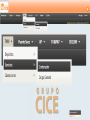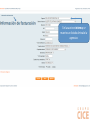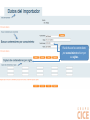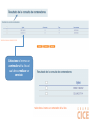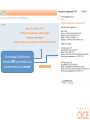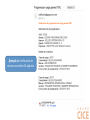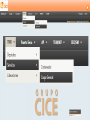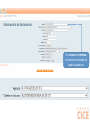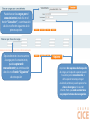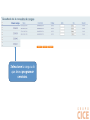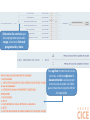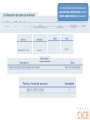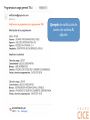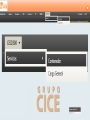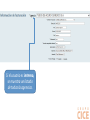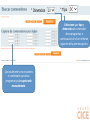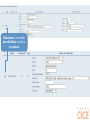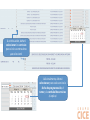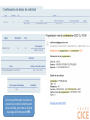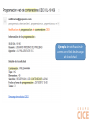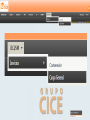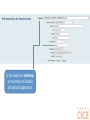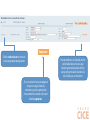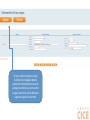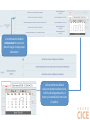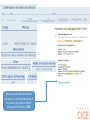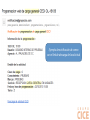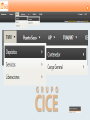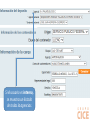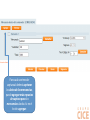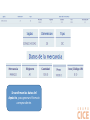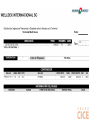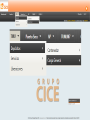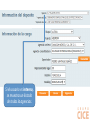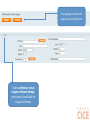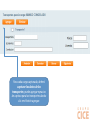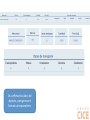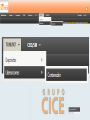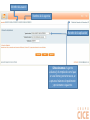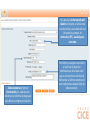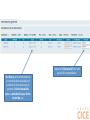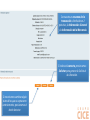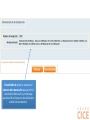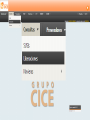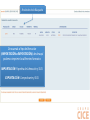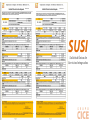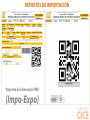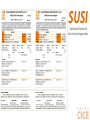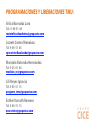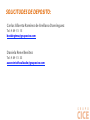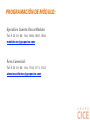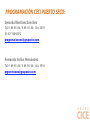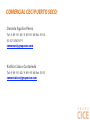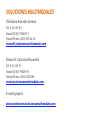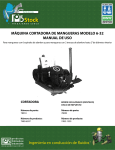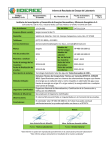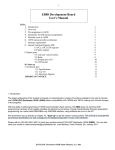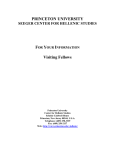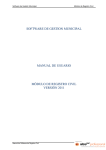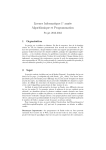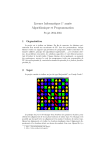Download Manual de usuario - Servicios Portal CICE
Transcript
MANUAL DE USUARIO Programación de servicios contenedores TMU Si el usuario es interno, se muestra un listado de todas la agencias. Puede buscar los contendores por conocimiento o bien por sus siglas. Seleccione al menos un contendor de la lista al cual desea realizar un servicio. Adjunte los documentos necesarios para el servicio que seleccionó de acuerdo a la lista que se muestra en la parte inferior de la pantalla. Seleccione para cada contenedor los servicios que desea programar, así como la fecha y hora del servicio. Se descarga la solicitud en formato PDF y se notifica a los usuarios internos vía e-mail. Ejemplo de notificación de correo con archivo BL adjunto. MANUAL DE USUARIO Programación de servicios carga general TMU Si el usuario es interno, se muestra un listado de todas la agencias. Puede buscar las cargas por el conocimiento dando clic en el botón “Consultar” , a continuación de clic en el botón siguiente de la primera opción. Opcionalmente si no encuentra la carga por el conocimiento, puede capturarlo manualmente y a continuación dar clic en el botón “Siguiente” de esta opción. Aquí tiene dos opciones de búsqueda de cargas, en la opción superior, puede buscarlas por el conocimiento; si dicha opción no arroja ningún resultado, entonces puede capturar las claves de cargas en la sección inferior. Note que cada sección tiene sus propios botones de navegación. Seleccione la carga a la que desea programar servicios. Seleccione los servicios que desea programar para cada carga, así como la fecha de programación y hora. Para agilizar la tramitación de los servicios, se deberá adjuntar la documentación necesaria para el servicio de acuerdo a la tabla que se muestra en la parte inferior de la pantalla. Se mostrará a continuación una pantalla de confirmación con los datos capturados por el usuario. Una vez generado el folio de la solicitud y se confirme que la transacción se realizó correctamente, se podrá descargar la solicitud en formato PDF y se notificará a los usuarios vía e-mail los datos de su solicitud. Ejemplo de notificación de correo con archivo BL adjunto. MANUAL DE USUARIO Programación de servicios contenedores CECI / SM Si el usuario es interno, se muestra un listado de todas la agencias. Seleccione que tipo y dimensión de contenedor desea programar, a continuación de clic en el botón siguiente de la primera opción. Opcionalmente si no encuentra el contenedor que desea programar, pude capturarlo manualmente. Seleccione el contendor para habilitar sus datos de captura. A continuación, deberá seleccionar los servicios para el o los contenedores que seleccionó. Adicionalmente, deberá seleccionar para cada servicio la fecha de programación, el turno y la cantidad de servicios (si aplica). Una vez confirmados los datos se enviará vía e-mail la información de la solicitud, así como un link de descarga del formato en PDF. Ejemplo de notificación de correo con el link de descarga de la solicitud. MANUAL DE USUARIO Programación de servicios carga general CECI / SM Si el usuario es interno, se muestra un listado de todas la agencias. Capturar Debe seleccionar al menos una carga para programar. Si no se mostró en esta pagina ninguna carga listada, entonces puede capturarla manualmente dando clic en el botón capturar. Puede obtener un listado de las solicitudes de servicios que fueron generadas para dicha carga en particular dando clic en el link que se muestra. Si no se mostró ninguna carga listada en ésta pagina podrá capturarla manualmente, puede agregar o eliminar una o muchas cargas, dando clic en los botones superiores que se muestran. A continuación deberá seleccionar los servicios para la carga o cargas que seleccionó. Adicionalmente deberá seleccionar para cada servicio, la fecha de programación, el turno y la cantidad de servicios (si aplica). Una vez confirmados los datos se enviará vía e-mail la información de la solicitud, así como un link de descarga del formato en PDF. Ejemplo de notificación de correo con el link de descarga de la solicitud. MANUAL DE USUARIO Depósito de contenedores TMU Si el usuario es interno, se muestra un listado de todas la agencias. Para cada contenedor capturado deberá capturar los datos de las mercancías, puede agregar más espacios de captura para los mercancías dando clic en el botón agregar. Se confirman los datos del depósito , para generar el formato correspondiente. MANUAL DE USUARIO Depósito de carga general TMU Si el usuario es interno, se muestra un listado de todas la agencias. Para agregar o eliminar las cargas que desea depositar. Si desea eliminar varias cargas al mismo tiempo, selecciones la casilla de las cargas a eliminar. Para cada carga capturada, deberá capturar los datos de los transportes; puede agregar espacios de captura para los transportes dando clic en el botón agregar. Se confirman los datos del depósito , para generar el formato correspondiente. MANUAL DE USUARIO Liberación WEB de contenedores TUM / Muelle 7 Nombre de usuario Nombre de la agencia Nombre de la aplicación Seleccionamos el agente aduanal y el empleado con el que se va a liberar; posterior a eso, se captura el número de pedimento y presionamos siguiente. Se captura la información del cliente a facturar, se selecciona uno de la lista y en automático se llenaran los campos de dirección, RFC, ciudad, país, moneda. Seleccionamos el tipo de facturación, se captura una referencia y la forma de pago que por defecto siempre será crédito. Por último, se captura un correo al cual van a llegar las notificaciones del estado en el que se encuentra la solicitud de liberación; el último campo está reservado para cualquier tipo de observaciones. Verificar que la información de los contenedores asociados al pedimento esté correcta, por ejemplo la fecha de salida, peso , cantidad, buque, fecha de arribo, etc. Capturar la Factura API de cada uno de los contenedores. Es necesario adjuntar una serie de documentos para realizar la solicitud de liberación de exportación de muelle 7, en este caso en necesario los siguientes documentos: Seleccionamos los documentos y continuamos en la siguiente pagina. Se muestra un resumen de la transacción distribuido en 2 pestañas, la Información General y la Información de la Mercancía. Si todo está correcto, presionamos Solicitar para generar la Solicitud de Liberación . Si necesitamos cambiar algún dato de los que se capturaron anteriormente, presionamos el botón Anterior. Pantalla final donde se muestra el número de transacción que generó la solicitud de liberación y un mensaje que describe si el proceso de solicitud se realizó correctamente . MANUAL DE USUARIO Consulta de Liberaciones Después de seleccionar los filtros, pulsamos siguiente para ver los resultados encontrados. Parámetros de Búsqueda: -Numero de transacción: Se utiliza cuando conocemos el número de transacción de la liberación. -Origen de la liberación: Pueden ser WEB, VENTANILLA o E-MAIL. -Terminal de la liberación: Se pueden realizar consultas de Liberaciones de TMU y de TUM / M7. -Fecha de transacción: Esta opción se usa para buscar transacciones por un rango de fecha, utilizando una fecha de inicio y una de fin. -Estado de la liberación: Pueden ser AUTORIZADA, SOLICITADA y CANCELADA. Resultados de la Búsqueda De acuerdo al tipo de liberación (IMPORTACIÓN o EXPORTACIÓN), desde aquí podemos imprimir los diferentes formatos: IMPORTACIÓN: Papeleta de Liberación y SUSI. EXPORTACIÓN: Comprobante y SUSI. REPORTES DE EXPORTACIÓN Comprobante de liberación de exportación TUM SUSI Solicitud Única de Servicios Integrados REPORTES DE IMPORTACIÓN Papeleta de Liberación TMU (Impo-Expo) SUSI Solicitud Única de Servicios Integrados DIRECTORIO PROGRAMACIONES Y LIBERACIONES TMU: Alicia Barradas Lara Tel.: 9 89 51 04 [email protected] Lizzett Cortes Mendoza Tel. 9 89 51 03 [email protected] Marisela Rotonda Hernández Tel. 9 23 01 06 [email protected] Lili Reyes Ignacio Tel. 9 89 51 13 [email protected] Esther Vorrath Romero Tel. 9 89 51 13 [email protected] SOLICITUDES DE DEPOSITO: Carlos Alberto Ramírez de Arellano Domínguez Tel. 9 89 51 15 [email protected] Daniela Rene Benítez Tel. 9 89 51 33 [email protected] PROGRAMACIÓN DE MÓDULO: Ejecutivo Cuenta Única Módulo Tel. 9 23 01 00 Ext. 1406, 1407, 1404 [email protected] Área Comercial Tel. 9 23 01 00 Ext. 1134, 1111, 1124 [email protected] PROGRAMACIÓN CECI PUERTO SECO: Gerardo Martínez Sánchez Tel. 9 89 95 06 / 9 89 95 00 Ext. 3919 ID: 62*130485*2 [email protected] Armando Inclán Hernández Tel. 9 89 95 06 / 9 89 95 00 Ext. 3910 [email protected] COMERCIAL CECI PUERTO SECO: Daniela Aguilar Pérez Tel. 9 89 95 03 / 9 89 95 00 Ext. 3916 ID: 52*250701*1 [email protected] Kathia Cobos Castañeda Tel: 9 89 95 02 / 9 89 95 00 Ext. 3915 [email protected] SOLUCIONES MULTIMODALES Viridiana Rosado Gomez Tel. 9 23 09 94 Nextel ID 92*799295*1 Nextel Phone (229) 295 02 54 [email protected] Bruno A. Carrasco Rosendo Tel. 9 23 09 91 Nextel ID 92*799295*4 Nextel Phone (229) 2792390 [email protected] E-mail grupal: [email protected]